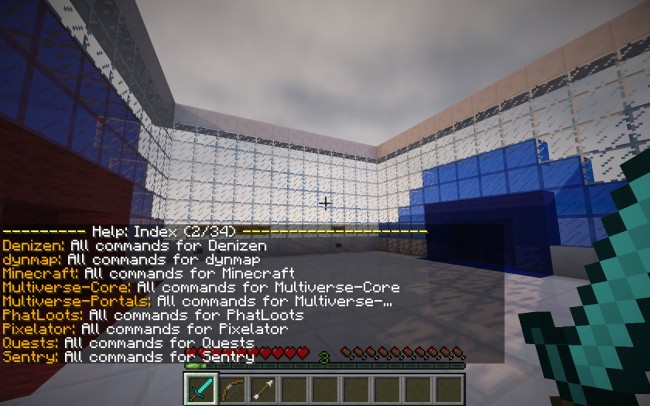Ứng dụng Android trên Chromebook rất tuyệt để hoàn thành công việc nhưng chúng cũng cho phép Chromebook trở nên thân thiện với trò chơi hơn bao giờ hết nhờ danh mục trò chơi rộng lớn của Google Play. Ghép nối thiết bị đó với bộ điều khiển Bluetooth và bạn có một thiết bị chơi game nhỏ khá chắc chắn để di chuyển.
Bạn có thể không chơi các trò chơi AAA PC mới nhất và hay nhất trên Chromebook của mình, nhưng bạn có thể chơi nhiều trò chơi trò chơi Android chất lượng gần như bảng điều khiển , miễn là Chromebook của bạn hỗ trợ các ứng dụng Android .
Đầu tiên, chọn và ghép nối bộ điều khiển của bạn
Nếu bạn đã có bộ điều khiển trò chơi cho Android, hãy thử! Rất có thể nó cũng sẽ hoạt động với Chromebook của bạn. Nhưng nếu bạn đang ở trong thị trường, có rất nhiều thứ để bạn lựa chọn. Tôi đã thực hiện hầu hết các thử nghiệm của mình với Tôi có thể chuyên nghiệp ($ 41), được cho là một trong những bộ điều khiển tốt nhất hiện có để chơi game trên Android.
LIÊN QUAN: Các ứng dụng Android tốt nhất mà bạn nên sử dụng trên Chromebook của mình
Cũng cần nhắc lại rằng bạn cũng có thể sử dụng bộ điều khiển Xbox hoặc PlayStation với Chrome OS, mặc dù chúng sẽ phải được cắm qua USB thay vì ghép nối qua Bluetooth. Tôi đã thử nghiệm chơi game với DualShock 4 qua USB, và thấy nó khá thành công và bỏ lỡ — các trò chơi hoạt động với nó đã cung cấp tuyệt quá trải nghiệm, nhưng những điều đó không, thì ... không. Vì vậy, thực sự, quãng đường đi của bạn sẽ thay đổi ở đây — đó là sự kết hợp giữa bộ điều khiển bạn đang sử dụng với trò chơi bạn đang chơi.
Nếu đang sử dụng bộ điều khiển Bluetooth, bạn sẽ ghép nối nó giống như bất kỳ thiết bị Bluetooth nào khác. Trước tiên, hãy đảm bảo rằng bộ điều khiển của bạn đang ở chế độ ghép nối. Nếu bạn không chắc chắn về cách thực hiện, hãy tham khảo tài liệu của nhà sản xuất. Sau đó, nhấp vào khay hệ thống, sau đó nhấp vào “Bluetooth”.
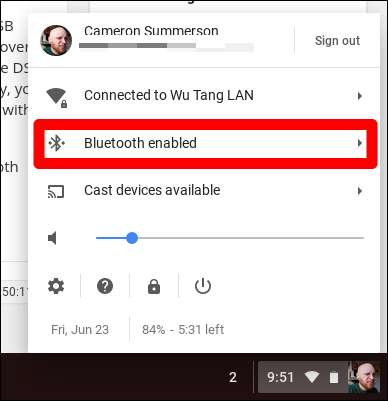
Tìm bộ điều khiển của bạn trong phần “Thiết bị chưa được ghép nối” và nhấp vào nó. Sau một vài giây, bạn sẽ sẵn sàng để bắt đầu.
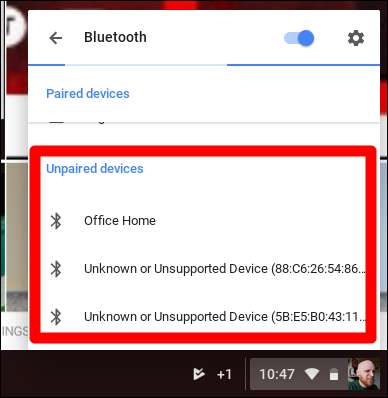
Nếu bạn đang sử dụng bộ điều khiển USB, chỉ cần cắm nó vào — nếu nó tương thích, nó sẽ hoạt động ngay lập tức. Đối với những gì xứng đáng, cuối cùng tôi thích trải nghiệm DualShock qua USB hơn Moga qua Bluetooth trên mọi trò chơi hoạt động với cả hai.
Tiếp theo, khởi động trò chơi của bạn
LIÊN QUAN: Các trò chơi "Giống như bảng điều khiển" hay nhất dành cho iPhone, iPad và Android
Khi bộ điều khiển của bạn được kết nối, tất cả những gì còn lại là tải xuống một số trò chơi từ Google Play và kích hoạt chúng. Bạn nên lưu ý rằng không phải tất cả các trò chơi đều có khả năng tương thích với bộ điều khiển và bạn sẽ phải định cấu hình các nút trong những trò chơi khác. Thực sự, rất nhiều trò chơi Android không được thiết kế cho bộ điều khiển, vì vậy bạn sẽ chỉ cần kích hoạt các tựa game yêu thích của mình và xem điều gì sẽ xảy ra.
Nếu bạn đang tìm kiếm một số trò chơi chắc chắn có khả năng tương thích với bộ điều khiển tích hợp, thì đây là một số tựa game bạn nên xem:
- Riptide GP2
- Riptide GP: Gia hạn
- Chiến đấu hiện đại 5
- NBA Jam
- Shadowgun (yêu cầu ánh xạ)
- Shadowgun: DeadZone (yêu cầu ánh xạ)
- Kích hoạt chết 2
- Không có tay nghề
- Grand Theft Auto III , San Andreas , Thị trấn , Chinatown Wars , Câu chuyện thành phố tự do
- Minecraft
- Never Alone: Ki Edition
Đó không phải là danh sách đầy đủ — có hàng trăm đầu sách có hỗ trợ bộ điều khiển. Đó chỉ là một số ít mà tôi đã thử nghiệm và thấy hoạt động đặc biệt tốt với bộ điều khiển chơi game.